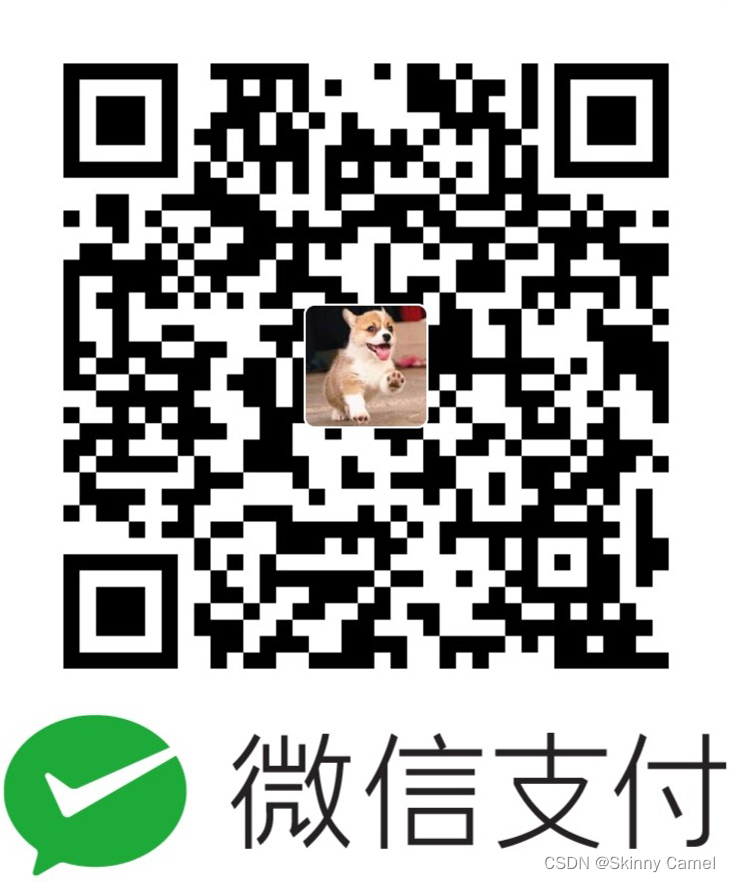Mac搭建本地GitLab环境(虚拟机)
最近公司有个需求,需要用Mac系统搭建一个本地的GitLab环境。但是Mac系统上搭建GitLab的教程并不多,而且搭建起来特别麻烦(有兴趣的可以和我交流)。文中采用的是虚拟机的方式来搭建,下面是踏坑的过程记录,希望能让需要的人少走点弯路。
一、安装虚拟机相关
(1)VirtualBox下载并安装
virtualBox下载地址:请点击此处
(2)Vagrant下载并安装
vagrant下载地址:请点击此处
(3)Vagrant添加box(文中使用debian):
Vagrant安装完成之后运行以下命令:
vagrant box add debian/jessie64

如果你不想使用debian,你还可以搜索其他系统对应的版本:点击此处搜索
(4)初始化Vagrant
创建开发目录:~develop(也可以使用已经存在的目录),切换到创建的目录下,使用debian/jssie64镜像初始化。
1 | $ mkdir develop //创建develop目录 |
启动之后,用SSH登陆虚拟机
1 | $ vagrant ssh //SSH登陆 |
(4)Vagrant其他设置:
- 端口映射(将虚拟机中的端口映射到宿主机对应的端口直接使用 ):
去掉下面这行代码前面的”#“符号:
config.vm.network "forwarded_port", guest: 80, host: 8080
- 私有网络(只有主机可以访问虚拟机):
打开Vagrantfile去掉下面这行代码前面的“#”符号:(如果需要自己自由的访问虚拟机,但是别人不需要访问虚拟机,可以使用private_network,并为虚拟机设置IP ,在Vagrantfile中配置)
config.vm.network :private_network, ip: “192.168.33.10”
重启虚拟机,这样本机就可以直接通过192.168.33.10来访问这台虚拟机了。
- 桥接模式:(较为常用是端口映射,就是将虚拟机中的端口映射到宿主机对应的端口直接使用)
去掉下面这行代码前面的”#“符号:
config.vm.network :public_network, ip: “192.168.1.13”
这样就可以在局域网内其他机器就可以通过192.168.1.13来访问这台虚拟主机了。
(5)Vagrant 常见命令:
1 | $ vagrant init //初始化 |
有关于重启虚拟机报错问题解决方案:
报错信息如下:
1 | “A Vagrant environment or target machine is required to run this |
这可能是路径造成的,一定要在Vagrantfile目录下运行命令。
比如我的Vagrantfile是在用户根目录下的develop目录下:
1 |
|
二、安装GitLab CE Omnibus包
安装GitLab社区版,安装方式一定要看官网:官网地址在此
(1)安装依赖:
sudo apt-get install curl openssh-server ca-certificates postfix

(2)下载并安装GitLab包:
在下载GitLab包之前,我们先要找到自己想要的GitLab版本:
点击此处搜索自己想要的GitLab版本。如下图所示:对应系统类型版看小标签。我选的是debian/jessie。

找到对应的版本之后,开始下载并安装GitLab包:
官网的下载安装方式有两种:
- 脚本方式安装:
1 | curl -sS https://packages.gitlab.com/install/repositories/gitlab/gitlab-ce/script.deb.sh | sudo bash |
- 手动方式安装(文中采用的方式):
1 | curl -LJO https://packages.gitlab.com/gitlab/gitlab-ce/packages/debian/jessie/gitlab-ce-XXX.deb/download |


(3)调试和启动GitLab:
sudo gitlab-ctl reconfigure
(4)访问并登陆
安装好之后,进行Vagrant端口映射(上文中有详细的讲解),就可以通过局域网内其他机器进行访问了:比如我的Gitlab搭建的这台机器IP是:192.168.1.14。直接在其他机器的浏览器上输入:http://192.168.1.14:8080即可访问。
默认的管理员账号是root,第一次访问,会需要你重置密码:
你需要在第一个输入框中设置你的新密码。第二个输入框中Gitlab之前的旧密码(默认密码):5ivel!fe,设置完成之后就让你确认新密码。如下图所示(此图来源于网络):
以上步骤完成就跳转到用户注册页面了,你可以自由翱翔。

(5)GitLab其他设置:
配置Gitlab对外显示地址(external url):
为使用户可以正确的获取到GitLab上显示的当前仓库的clone地址, GitLab需要你设置一个能让用户访问到GitLab的指定url, 比如 http://gitlab.example.com。你需要编辑下面这个文件 /etc/gitlab/gitlab.rb:
external_url "http://gitlab.example.com" #替换为你自己的地址
修改完成之后,运行:
sudo gitlab-ctl reconfigure
使修改的配置生效。
(6)查看本地gitlab的log日志:
tail -f /var/log/gitlab/gitlab-rails/production.log
三、遇到的坑及解决办法:
(1)登录后创建的项目project页面显示为空,查看日志发现提交代码无法写入。
问题原因:虚拟机内存大小配置问题。
解决办法:修改虚拟机配置即可解决。
(2)桥接模式下,无线网络环境可以正常启动,以太网环境(Mac mini插网线)启动会碰到无法启动问题。
问题原因:本地网络名称中文编码问题。
解决办法:把以太网名称改成英文字母即可。
本文内容中部分来自网络,后续会不断更新完善。欢迎一起学习交流!
如需转载,请注明出处